-
Última Versión
GOM Cam 2024 24.0.8.0677 (64-bit) ÚLTIMO
-
Revisado por
-
Sistema Operativo
Windows 7 64 / Windows 8 64 / Windows 10 64 / Windows 11
-
Ránking Usuario
Haga clic para votar -
Autor / Producto
-
Nombre de Fichero
GOMCAM2024SETUP_NEW.EXE
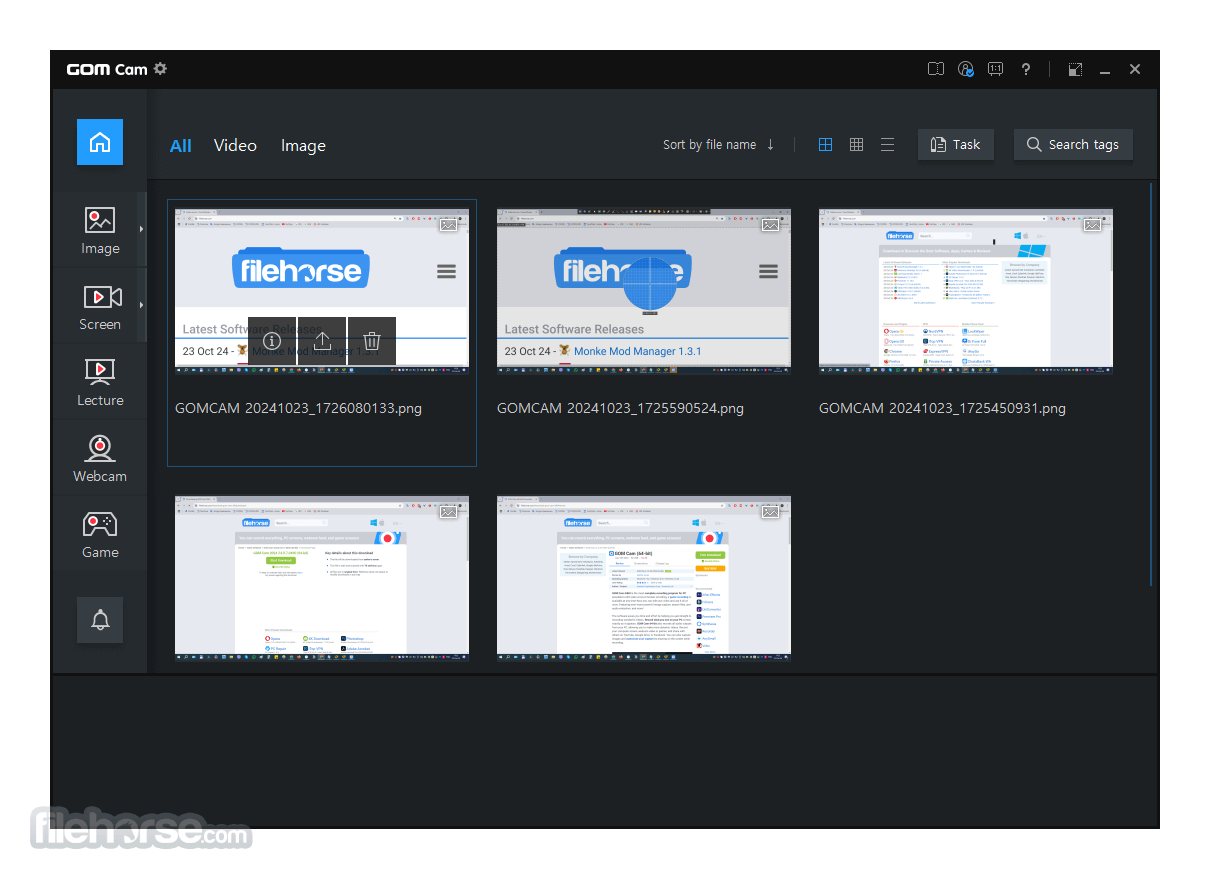
Ya sea que esté creando tutoriales, grabando reuniones o capturando sus sesiones de juego, GOM Cam para PC promete proporcionar herramientas poderosas en un paquete intuitivo.
Con funciones adicionales como herramientas de edición, conversión de video y carga directa a YouTube, es ideal tanto para creadores de contenido como para profesionales.
Características principales
Grabación de pantalla: permite a los usuarios grabar secciones de la pantalla en pantalla completa, en ventana o de tamaño personalizado. Perfecto para crear tutoriales, demostraciones de software o secuencias de juegos.
Grabación con cámara web: admite la grabación con superposición de cámara web, lo que permite a los usuarios agregar un toque personal a sus videos.
Grabación de juegos: optimizada para grabar juegos de alta calidad con un retraso mínimo, puede manejar juegos exigentes.
Dibujar y anotar: los usuarios pueden dibujar en la pantalla mientras graban, agregar anotaciones, texto o formas para mejorar sus videos.
Herramientas de edición: incluye herramientas de edición básicas como recortar, cortar y unir clips.
Grabación programada: los usuarios pueden establecer una hora específica para comenzar y finalizar las grabaciones automáticamente, lo que garantiza que no se pierda ningún momento crucial.

Aspectos destacados
Grabación de alta definición
Captura todo lo que aparece en tu pantalla con una calidad de alta definición sorprendente, hasta una resolución de 4K, lo que garantiza una claridad y un rendimiento excepcionales.
Edición
Extrae, edita y guarda fácilmente secciones específicas de tu video grabado con una función de edición fácil de usar pero sólida.
Separa y guarda audio
Aísla y guarda el audio de tus grabaciones sin esfuerzo, o elige grabar solo el audio si eso es todo lo que necesitas.
Grabación en modo conferencia
Mejora los videos de conferencias integrando tu rostro con las diapositivas mediante la función de grabación con cámara web, lo que crea una experiencia más atractiva.
Herramientas de grabación versátiles
Utilice una variedad de efectos como herramientas de desenfoque y pizarra para agregar mejoras visuales a sus grabaciones.
Interfaz de usuario
La interfaz de la aplicación es elegante, intuitiva y sencilla. El panel principal presenta opciones para Grabación de pantalla, Grabación de cámara web y Grabación de juegos, cada una con íconos claros.

Los controles de grabación son de fácil acceso, incluidas las opciones para anotaciones, ajustes de audio y accesos directos. Un menú de configuración brinda a los usuarios control sobre la resolución de grabación, la velocidad de cuadros, la selección de entrada de audio y el formato de salida.
Los principiantes encontrarán que la interfaz es fácil de navegar, mientras que los usuarios avanzados apreciarán la variedad de opciones personalizables.
Instalación y configuración
Descargar: Visite el sitio web de la aplicación o FileHorse y descargue el archivo de instalación.
Instalar: Ejecute el instalador y siga las instrucciones en pantalla. La instalación generalmente demora solo unos minutos.
Configuración inicial: Después de la instalación, se le solicitará que seleccione la configuración de grabación deseada, como la resolución, las entradas de audio y la integración de la cámara web.
Activación: Hay una versión de prueba gratuita disponible, pero los usuarios pueden optar por una licencia paga para desbloquear funciones premium. La activación es sencilla y requiere la introducción de un código simple que se proporciona al realizar la compra.
Cómo usar
Elegir el modo de grabación: Seleccione entre los modos de grabación de Pantalla, Cámara web o Juego desde la interfaz principal.
Ajustar la configuración: Personalice el área de grabación, elija la resolución, establezca la velocidad de fotogramas y seleccione la fuente de entrada de audio.
Iniciar grabación: Haga clic en el botón de grabación o presione la tecla de acceso rápido asignada. Puede dibujar en la pantalla, pausar y reanudar la grabación o tomar capturas de pantalla durante el proceso.
Guardar o editar: Después de grabar, guarde el archivo en el formato deseado. Puede utilizar las herramientas de edición integradas para realizar pequeños ajustes como recortar, dividir o agregar efectos.
Subir o exportar: Le permite subir directamente el video a YouTube o exportarlo en una variedad de formatos compatibles con diferentes dispositivos.
Preguntas frecuentes
¿Puedo grabar en 4K con GOM Cam?
Sí, admite la grabación en resolución 4K, siempre que su sistema cumpla con los requisitos de hardware.
¿GOM Cam tiene un límite de tiempo para grabar?
La versión gratuita tiene un límite de tiempo de grabación, pero la versión paga ofrece una duración de grabación ilimitada.
¿Puedo capturar el audio del sistema y del micrófono simultáneamente?
Sí, permite a los usuarios grabar tanto el audio del sistema como del micrófono. Puede seleccionar y ajustar las entradas en la configuración.
¿GOM Cam es adecuado para grabar juegos?
¡Por supuesto! Ofrece un modo de grabación de juegos optimizado para capturar juegos en alta calidad.
¿Puedo agregar una marca de agua a mis videos?
Sí, puede agregar una marca de agua personalizada a sus grabaciones cargando una imagen o texto a través del menú de configuración.
Alternativas
OBS Studio: un software gratuito de código abierto que ofrece amplias capacidades de grabación y transmisión en vivo. Ideal para jugadores y profesionales, aunque tiene una curva de aprendizaje más pronunciada.
Bandicam: popular por su grabación de alta calidad con un impacto mínimo en el sistema. Ofrece varios modos de grabación, pero carece de funciones de edición en profundidad.
Camtasia: una opción premium con amplias capacidades de edición de video, lo que la hace ideal para crear contenido de aspecto profesional, pero a un precio más alto.
Snagit: principalmente una herramienta de captura de pantalla con funciones básicas de grabación de video. Ideal para capturas rápidas, pero limitada en opciones avanzadas de grabación y edición de video.
Precios
Versión gratuita: incluye funciones básicas de grabación, pero limita el tiempo de grabación y la grabación sin marca de agua.
Versión paga: el plan premium está disponible como compra única o suscripción. Desbloquea todas las funciones, incluida la duración de grabación ilimitada, herramientas de edición avanzadas y salida sin marca de agua.
GOM Easy Pass
Pago mensual: $2,99
GOM Cam 2024
Licencia permanente: $46,00
Requisitos del sistema
- Sistema operativo: Windows 7, 8, 8.1, 10 o 11 (se recomienda 64 bits).
- Procesador: se recomienda Intel i5 o superior.
- RAM: mínimo de 2 GB (se recomiendan 4 GB o más para grabación en 4K).
- Tarjeta gráfica: GPU compatible con DirectX 9.0.
- Almacenamiento: al menos 1 GB de espacio libre para la instalación y espacio adicional para grabaciones.
VENTAJAS
- Modos de grabación versátiles para pantalla, cámara web y juego.
- Interfaz de usuario intuitiva y proceso de configuración sencillo.
- Grabación de alta calidad con compatibilidad con resolución 4K.
- Herramientas de edición integradas y funciones de anotación.
- Precio asequible en comparación con las alternativas.
DESVENTAJAS
- Funciones limitadas en la versión gratuita.
- Las capacidades de edición son básicas en comparación con los editores de video dedicados.
- Marca de agua en las grabaciones en la versión gratuita.
- Carece de controles de audio avanzados para grabaciones profesionales.
- Puede consumir muchos recursos en sistemas de gama baja.
Conclusión
GOM Cam es un software de grabación de pantalla completo que ofrece una variedad de funciones versátiles adecuadas para creadores de contenido, educadores, jugadores y profesionales. Su interfaz intuitiva y su conjunto completo de herramientas de grabación lo hacen accesible para principiantes, mientras que sus funciones premium brindan suficiente flexibilidad para usuarios más avanzados.
Si bien la versión gratuita viene con ciertas limitaciones, las opciones pagas brindan una excelente relación calidad-precio con grabación ilimitada y herramientas de edición básicas. Sin embargo, si necesita capacidades extensas de edición o transmisión en vivo, alternativas como OBS Studio o Camtasia pueden ser más adecuadas. En general, se destaca como una opción confiable y fácil de usar para grabaciones de pantalla de alta calidad.
Nota: La versión gratuita limita el tiempo de grabación a 20 minutos y se incluyen anuncios. Requiere .NET Framework.
 OperaOpera 117.0 Build 5408.35 (64-bit)
OperaOpera 117.0 Build 5408.35 (64-bit) PC RepairPC Repair Tool 2025
PC RepairPC Repair Tool 2025 PhotoshopAdobe Photoshop CC 2025 26.3 (64-bit)
PhotoshopAdobe Photoshop CC 2025 26.3 (64-bit) OKXOKX - Buy Bitcoin or Ethereum
OKXOKX - Buy Bitcoin or Ethereum iTop VPNiTop VPN 6.3.0 - Fast, Safe & Secure
iTop VPNiTop VPN 6.3.0 - Fast, Safe & Secure Premiere ProAdobe Premiere Pro CC 2025 25.1
Premiere ProAdobe Premiere Pro CC 2025 25.1 BlueStacksBlueStacks 10.41.661.1001
BlueStacksBlueStacks 10.41.661.1001 Hero WarsHero Wars - Online Action Game
Hero WarsHero Wars - Online Action Game TradingViewTradingView - Trusted by 60 Million Traders
TradingViewTradingView - Trusted by 60 Million Traders LockWiperiMyFone LockWiper (Android) 5.7.2
LockWiperiMyFone LockWiper (Android) 5.7.2







Comentarios y Críticas de Usuarios